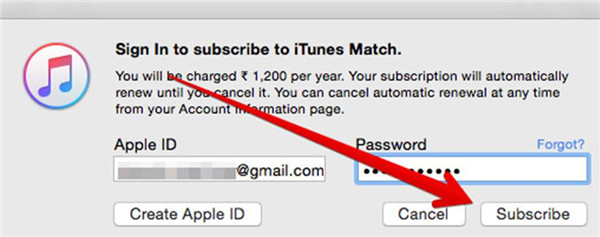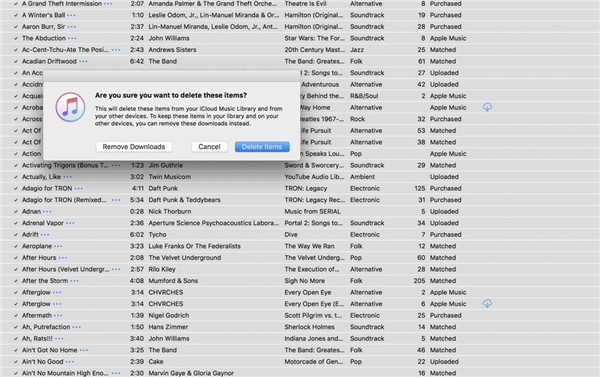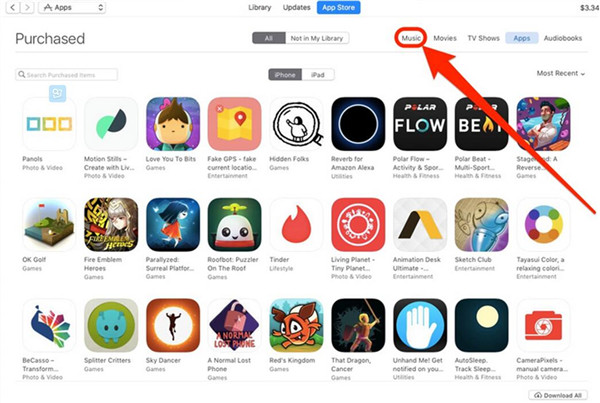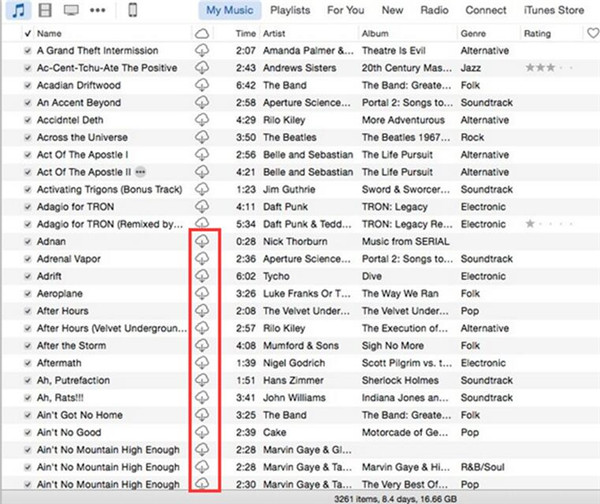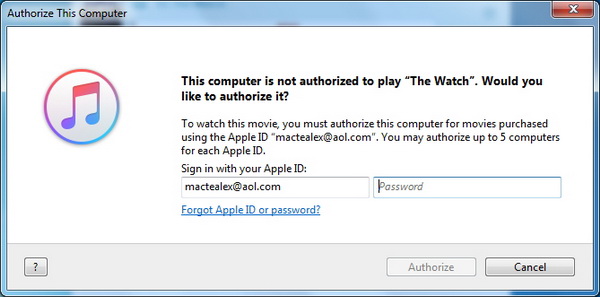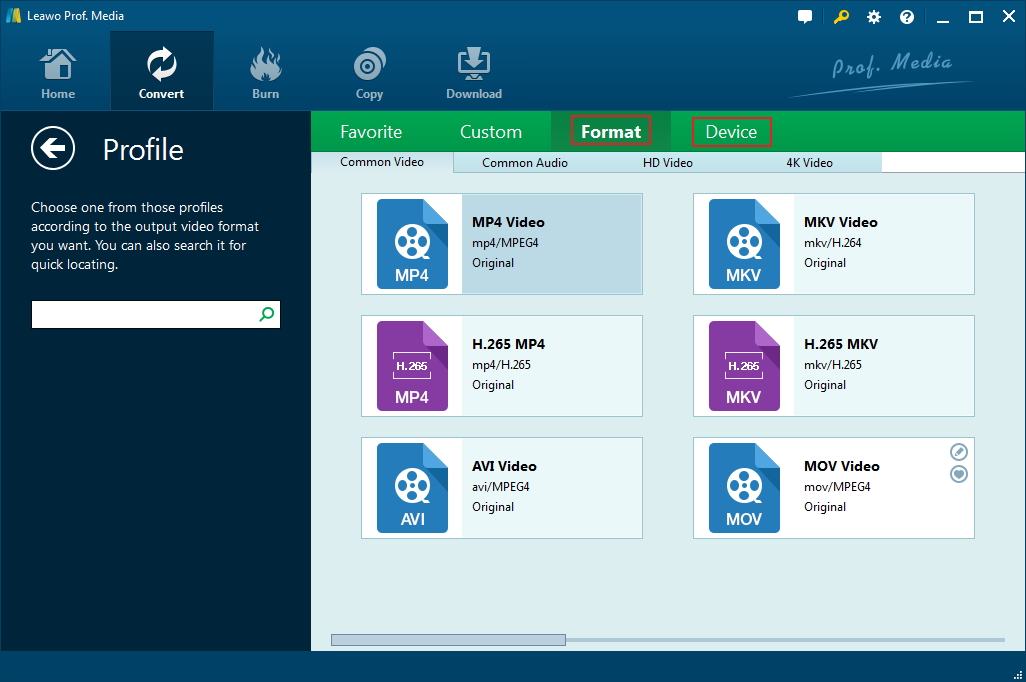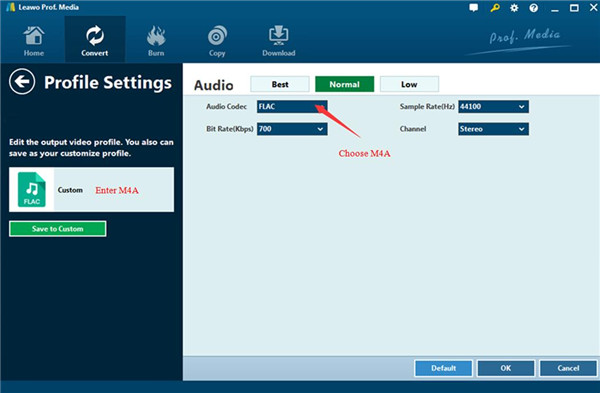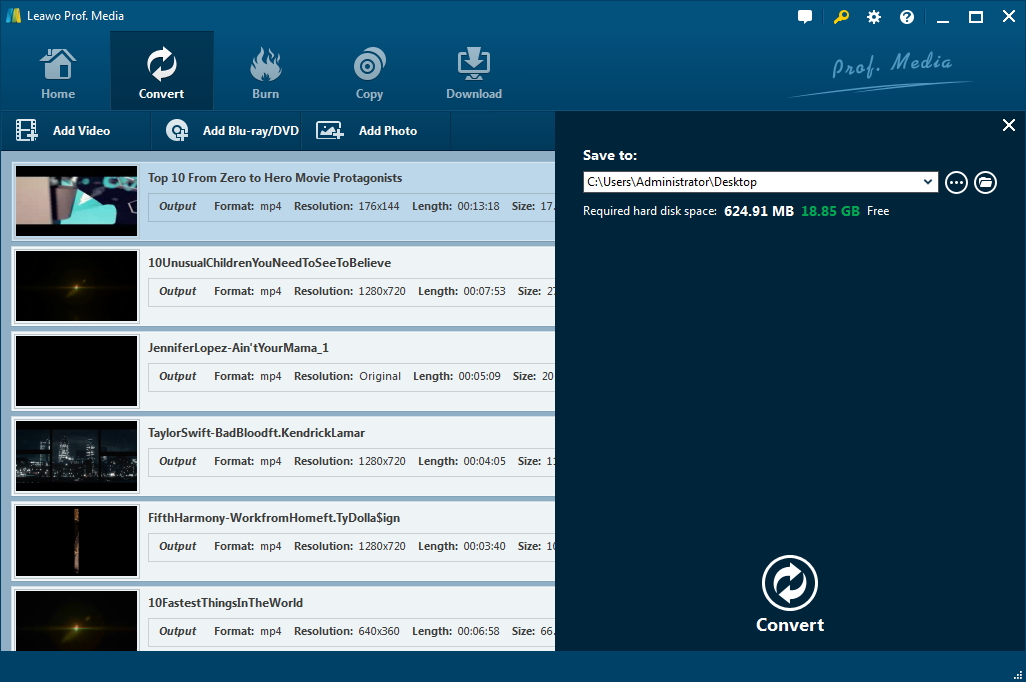Pour convertir M4P protégé par DRM en M4A sans DRM, vous pouvez utiliser des programmes tiers pour vous aider. Comme un bon convertisseur de M4P en M4A, iTunes Match peut aussi vous aider à résoudre ce problème. Le contenu ci-dessous vous présentera clairement comment procéder et il vous suffit de lire attentivement ce guide pour atteindre votre objectif.
Partie 1 : Une comparaison entre M4P et M4A
La comparaison entre M4P et M4A est maintenant un sujet très populaire. Commençons par jeter un œil à l'introduction à ces deux formats.
Ces deux formats sont tous utilisés par les fichiers audio Apple iTunes, qui sont encodés par Advanced Audio Coding (AAC). Cependant, les chansons qui ne sont pas protégées par DRM peuvent être téléchargées à partir d'iTunes au format M4A. Les chansons avec la protection DRM sont au format M4P.
Pour les chansons achetées sur l'iTunes Store entre 2003 et 2009, il y a une protection DRM. Depuis 2009, Apple Company a rendu les chansons iTunes gratuites. Cependant, toutes les musiques Apple sont actuellement encodées au format M4P et vous devez savoir que les fichiers au format M4P ne peuvent pas être lus ou transférés sur d'autres ordinateurs non autorisés ou d'autres lecteurs MP3, mais uniquement sur les appareils iOS. Par conséquent, pour plus de commodité, de plus en plus de personnes souhaitent convertir le M4P protégé en M4A sans DRM.
Partie 2 : Comment convertir M4P en M4A avec iTunes Match
Après avoir comparé M4P et M4A, vous pouvez utiliser iTunes Match pour convertir M4P en M4A sans DRM. iTunes Match, proposé par Apple Company depuis 2011, est un service de musique qui peut être souscrit annuellement. Le coût d'un an sera utilisé pour activer et maintenir votre bibliothèque musicale iCloud. Une fois que vous avez pris un abonnement, connectez-vous et il commencera immédiatement à analyser votre bibliothèque musicale iTunes. Après ce processus, vos chansons seront répertoriées dans le cloud et pourront être utilisées à partir de Mac, iPhone, iPod Touch ou iPad via iTunes Match tant que la connexion Internet est assurée. Étant donné que les chansons d'iTunes Match sont libres de DRM, vous pouvez remplacer les fichiers M4P avec DRM (uniquement l'ancien M4P) par les fichiers M4A au format standard. Consultez les étapes suivantes pour apprendre comment le faire.
Étape 1. Abonnez-vous à iTunes Match et connectez-vous à ce service.
Étape 2. Supprimez les chansons DRM originales de votre bibliothèque afin de télécharger à nouveau la musique au format M4A depuis iTunes dans le cloud.
Étape 3. Accédez à l'iTunes Store. Puis, cliquez sur l'onglet « Acheté ». Après, cliquez sur le menu « Musique » dans l'interface.
Étape 4. Naviguez pour trouver l'artiste de la musique que vous souhaitez mettre à niveau. Puis, cliquez sur l'icône de téléchargement iCloud située près de la musique.
Une fois le téléchargement réussi, la musique M4A sera disponible sur iTunes Match. Cette méthode est bien simple. Si vous souhaitez utiliser un outil plus professionnel pour vous aider à convertir M4P en M4A sans DRM, continuez à lire le contenu ci-dessous.
Partie 3 : Comment convertir M4P en M4A d'une manière plus fiable
Pour convertir M4P en M4A, je voudrais ici vous recommander d'utiliser Prof. DRM de Leawo et Convertisseur de Vidéo de Leawo. Ces deux outils proposent des fonctions puissantes et ils peuvent être combinés comme le meilleur convertisseur de M4P en M4A. Tout d'abord, vous avez besoin de supprimer iTunes DRM et de convertir M4P en MP3 avec Prof. DRM de Leawo. Ensuite, vous devez convertir MP3 sans DRM en M4A avec le Convertisseur de Vidéo de Leawo. Ainsi, vous atteignez votre objectif. Consultez maintenant les étapes détaillées ci-dessous.
3.1 Supprimer iTunes DRM et convertir M4P en MP3 avec Prof. DRM de Leawo
Afin de convertir M4P en M4A sans DRM, vous devez d'abord utiliser Prof. DRM de Leawo pour supprimer iTunes DRM et convertir M4P en MP3. Prof. DRM de Leawo est un programme puissant avec une interface conviviale. Avec ce logiciel, les fichiers MP3 convertis conserveront la qualité d'origine des fichiers M4P d'entrée et sa vitesse de conversion 50 fois plus rapide peut vous aider à gagner beaucoup de temps. De plus, il ne nécessite aucun décodage ni encodage lorsque vous utilisez cet outil pour convertir M4P en MP3 avant de le convertir en M4A. Par ailleurs, cet outil peut également être utilisé pour gérer facilement les vidéos, les chansons ainsi que les livres audio Apple. En outre, il propose aussi les fonctions de convertir iTunes M4V en MP4 sans DRM et de convertir iTunes M4P / M4B / M4A en MP3. Il est considéré comme une suite tout-en-un de convertisseur de musique DRM, de vidéo DRM et de livre audio DRM. Voyons maintenant comment utiliser Prof. DRM de Leawo pour convertir la musique iTunes M4P en MP3 sans DRM avant de la convertir en M4A. Avant de commencer le processus, vous devez d'abord télécharger et installer cet outil sur votre ordinateur et vous pouvez choisir de télécharger la version Windows ou la version Mac.
Étape 1 : Ajoutez la musique iTunes M4P à Prof. DRM de Leawo
Pour ajouter les fichiers iTunes M4P au logiciel, cliquez sur le bouton « Ajouter des fichiers ». Pour supprimer les fichiers ajoutés par erreur, vous pouvez utiliser le bouton « Effacer » pour vous aider.
Étape 2 : Modifiez les paramètres des fichiers MP3 de sortie
Pour modifier les paramètres des fichiers MP3 convertis, vous pouvez utiliser le bouton d'édition situé à droite du nom de la musique. Par exemple, vous pouvez modifier le canal, le débit binaire et la fréquence d'échantillonnage des fichiers MP3 de sortie.
Étape 3 : Définissez un répertoire d'ordinateur pour stocker les fichiers MP3 convertis
Utilisez la barre « Sortie » pour choisir un emplacement d'ordinateur à stocker les chansons iTunes converties.
Étape 4 : Convertissez la musique iTunes M4P en fichiers MP3 sans DRM
Cliquez sur le bouton « Convertir » et le logiciel commencera à supprimer le DRM de la musique iTunes et à convertir les chansons iTunes M4P en fichiers MP3.
Remarque : Quand il apparaît un panneau qui vous demande d'autoriser cet ordinateur, vous pouvez entrer votre identifiant Apple et votre mot de passe pour continuer le processus.
Étape 5 : Vérifiez les fichiers iTunes MP3 de sortie
Une fois la conversion terminée, vous pouvez cliquer sur le bouton « Converti » pour vérifier tous les fichiers musicaux convertis.
Ainsi, vous avez terminé la procédure de conversion de la musique iTunes M4P avec DRM en fichiers MP3 sans DRM à l'aide de Prof. DRM de Leawo. Après, vous devez utiliser le Convertisseur de Vidéo de Leawo pour vous aider à convertir le MP3 sans DRM en M4A afin d'atteindre votre objectif complètement.
3.2 Convertir MP3 sans DRM en M4A avec le Convertisseur de Vidéo de Leawo
Il est un peu difficile de trouver un convertisseur de M4P en M4A. Après avoir terminé le processus de conversion de la musique iTunes M4P en fichiers MP3 sans DRM, vous pouvez profiter du Convertisseur de Vidéo de Leawo pour vous aider à convertir les fichiers MP3 en M4A. Ainsi, vous pouvez combiner le Prof. DRM de Leawo et le Convertisseur de Vidéo de Leawo comme le convertisseur de M4P en M4A le plus efficace. Le Convertisseur de Vidéo de Leawo est bien professionnel et il peut vous aider à convertir les fichiers vidéo et audio entre plus de 180 formats. De plus, il fournit aussi des fonctions d'édition qui vous permettent de définir les paramètres détaillés des fichiers convertis. Maintenant, vous pouvez commencer à suivre les étapes ci-dessous pour convertir les fichiers MP3 sans DRM en M4A.
Étape 1 : Ajoutez les fichiers MP3 convertis au Convertisseur de Vidéo de Leawo
Lancez le programme. Puis, cliquez sur le bouton « Ajouter une vidéo » ou faites simplement glisser les fichiers MP3 sans DRM dans l'interface du logiciel pour les charger.
Étape 2 : Choisissez M4A comme le format de sortie
Entrez « M4A » comme mot clé dans la barre de recherche rapide de la fenêtre pour sélectionner M4A comme le format de sortie.
Étape 3 : Définissez les paramètres des fichiers M4A de sortie
Cliquez sur le bouton « Modifier » dans le menu de format déroulant pour définir les paramètres des fichiers M4A convertis, comme le canal, la fréquence d'échantillonnage et le débit binaire.
Étape 4 : Convertissez les fichiers MP3 sans DRM en M4A
Cliquez sur le bouton « Convertir » pour parcourir votre ordinateur afin de choisir un dossier à stocker les fichiers M4A de sortie. Après, appuyez sur l'autre bouton « Convertir » pour commencer immédiatement la conversion. Une fois ce processus terminé, vous arriverez à convertir complètement M4P en M4A sans DRM.
Maintenant, vous pouvez télécharger le Prof. DRM de Leawo et le Convertisseur de Vidéo de Leawo pour les essayer. Après les avoir utilisés une fois, vous saurez à quel point ils sont puissants. Ils peuvent être utilisés ensemble comme le meilleur convertisseur de M4P en M4A pour vous aider à supprimer iTunes DRM des chansons M4P de façon permanente, puis à les convertir en format M4A. De plus, cette combinaison permet également réaliser de nombreuses autres conversions, comme iTunes M4P en AAC, iTunes M4P en FLAC, iTunes M4P en WAV, etc.